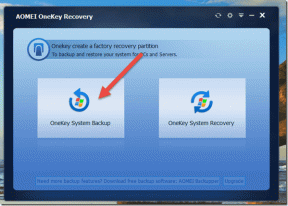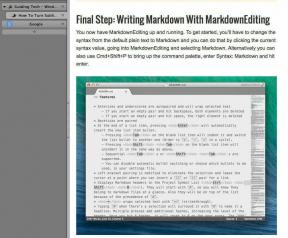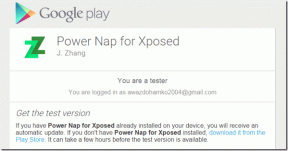IPhone: एसएमएस और iMessage के साथ प्रभावी ढंग से काम करने के लिए 2 उपयोगी टिप्स
अनेक वस्तुओं का संग्रह / / February 11, 2022

IOS 5 के साथ, Apple ने iMessage की शुरुआत की, एक मुफ्त सेवा जो सभी Apple उत्पाद उपयोगकर्ताओं (Mac और iOS उपकरणों के उपयोगकर्ता) को बिना किसी लागत के एक दूसरे को संदेश भेजने की अनुमति देती है। iMessage ऐप और सर्विस बहुत अच्छे हैं और अच्छा प्रदर्शन करते हैं। हालाँकि, अपने उपयोगकर्ताओं को एक बेहतर अनुभव देने के लिए iMessage के बारे में कुछ चीजें हैं जिन्हें सुधारा जा सकता है। जरूरत पड़ने पर आप इसे पूरी तरह से बायपास भी कर सकते हैं।
यहां हम इन सुधारों और उन्हें लागू करने के तरीके पर एक नज़र डालते हैं।
अधिक गोपनीयता
आपने पहले ही देखा होगा कि जब भी आपको कोई iMessage या a एसएमएस, आपका iPhone जाग जाता है और इसे स्क्रीन पर सामने और केंद्र में प्रदर्शित करता है। यह कुछ परिदृश्यों में बहुत सुविधाजनक हो सकता है, लेकिन यह दूसरों के लिए भी बहुत असुविधाजनक साबित हो सकता है, खासकर जब आपको प्राप्त होने वाले संदेश किसी और के द्वारा पढ़े जाने के लिए नहीं होते हैं।
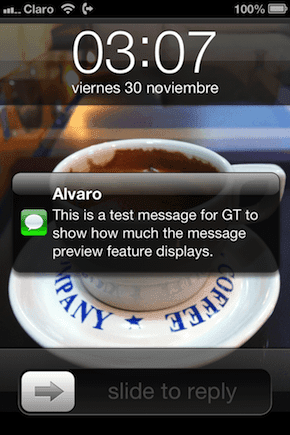
डिफ़ॉल्ट रूप से इस सेटिंग को सक्षम करना निश्चित रूप से आदर्श बात नहीं है, Apple ने (शुक्र है) उपयोगकर्ताओं को स्क्रीन पर iMessages और SMS प्रदर्शित होने के तरीके को समायोजित करने का एक आसान तरीका प्रदान किया है। यहां है कि इसे कैसे करना है।
स्टेप 1: अपनी होम स्क्रीन से यहां जाएं सेटिंग्स> सूचनाएं> संदेश।

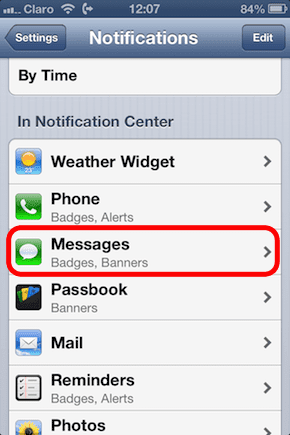
चरण दो: वहां पहुंचने के बाद, नीचे स्क्रॉल करें जब तक कि आपको यह न मिल जाए पूर्वावलोकन दिखाएं विकल्प। एक बार जब आप कर लें, तो इसे बंद कर दें। इस स्क्रीन से आप अन्य संदेश सेटिंग्स को भी नियंत्रित कर सकते हैं, जैसे कि यदि आप अपने संदेशों को लॉक स्क्रीन में बिल्कुल भी देख रहे हैं, तो आप कितनी बार उनके बारे में सतर्क रहना चाहते हैं और बहुत कुछ।
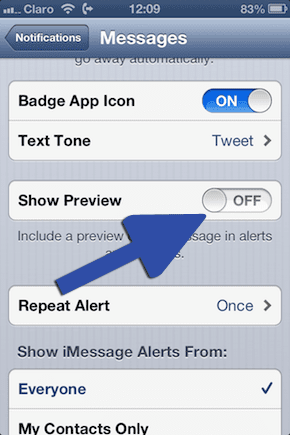
अब, अक्षम करने के बाद आपको प्राप्त होने वाले किसी भी संदेश के लिए पूर्वावलोकन दिखाएं विकल्प, आपको केवल प्रेषक का नाम और संदेश का कोई भी भाग दिखाई नहीं देगा, जिससे संदेश बहुत अधिक बनते हैं अधिक निजी.

iMessage से SMS तक
जैसा कि हमने ऊपर बताया, iMessage Mac और iOS दोनों डिवाइस यूजर्स को एक-दूसरे को फ्री में मैसेज भेजने की अनुमति देता है। आप बता सकते हैं कि आप एक iMessage भेज रहे हैं जब यह एक हल्के-नीले वार्तालाप बुलबुले के रूप में दिखाई देता है और भेजना आपके द्वारा टाइप करने से पहले टेक्स्ट फ़ील्ड में "iMessage" टेक्स्ट प्रदर्शित करता है।
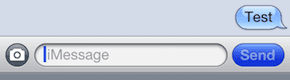
यदि आप iMessages नहीं भेज रहे हैं और इस सुविधा को सक्षम करना चाहते हैं, तो आप पर जाकर ऐसा कर सकते हैं सेटिंग्स > संदेश और टॉगल करना पर दोनों iMessage और यह एसएमएस के रूप में भेजें विकल्प।


हालाँकि, iMessages को Apple के सर्वर द्वारा प्रबंधित किया जाता है, और कभी-कभी वे विफल हो सकते हैं, केवल एक पाठ भेजने के लिए अनंत काल तक ले सकते हैं या इसे बिल्कुल भी वितरित नहीं कर सकते हैं।
इसे हल करने का एक तरीका है: आप एक iMessage को बदल सकते हैं और इसे Apple के सर्वर का उपयोग करने के बजाय नेटवर्क पर भेजे जाने वाले नियमित एसएमएस में बदल सकते हैं।
ऐसा करने के लिए, जब आपका iMessage अटक जाता है और स्क्रीन के शीर्ष पर भेजने की प्रगति पट्टी अभी भी दिखाई देती है, तो अपने iMessage बबल और विकल्पों पर टैप और होल्ड करें प्रतिलिपि तथा पाठ संदेश के रूप में भेजें पॉप अप होगा। आपको मुझे यह बताने की आवश्यकता नहीं है कि निश्चित रूप से किसे टैप करना है, इसलिए बस उस पर टैप करें और आप देखेंगे हल्का-नीला टेक्स्ट बबल हरे रंग में बदल जाता है और टेक्स्ट फ़ील्ड से iMessage शब्द टेक्स्ट में बदल जाता है संदेश।
भेजना बटन भी हरे रंग में बदल जाएगा और आपका संदेश एक नियमित एसएमएस के रूप में भेजा जाएगा (शुल्क लागू)।


वहां आप उन्हें मिला। दो आसान, लेकिन शक्तिशाली टिप्स जो आपके iMessage अनुभव को और बेहतर बना देंगे।
अंतिम बार 03 फरवरी, 2022 को अपडेट किया गया
उपरोक्त लेख में सहबद्ध लिंक हो सकते हैं जो गाइडिंग टेक का समर्थन करने में मदद करते हैं। हालांकि, यह हमारी संपादकीय अखंडता को प्रभावित नहीं करता है। सामग्री निष्पक्ष और प्रामाणिक रहती है।